Muunna, muokkaa ja pakkaa videoita/ääniä 1000+ muodossa laadukkaasti.
6 Easy TS Converters -katsaus: kumpi valita
Kun haluat toistaa TS-videon laitteellasi, ongelmana on, että useimmat mediat eivät tue toistoa. Voit siis käyttää helppoa TS-muunninta muuntaaksesi TS:n MP4:ksi tai muihin yleisiin videomuotoihin, kuten käsijarruun ja Zamzariin. Tarvitset myös ammattimaisen työkalun TS:n muuntamiseen laadun heikkenemättä. Lisätietoja TS-muuntimesta on tässä artikkelissa.
Opasluettelo
Osa 1: Paras TS-muunnin, jonka sinun pitäisi tietää (Windows/Mac) Osa 2: 3 helppoa TS-muunninta offline-tilassa Osa 3: 2 ilmaista TS-muunninta verkossa sinulle Osa 4: Usein kysytyt kysymykset TS ConverteristaOsa 1: Paras TS-muunnin, jonka sinun pitäisi tietää (Windows/Mac)
Jos haluat muuntaa TS-videoita menettämättä laatua ja nopeaa muunnosnopeutta, 4Easysoft Total Video Converter on ensimmäinen valinta sinulle. Tässä upeassa Mac/Windows TS -muuntimessa on Blu-Hyper-tekniikka, joka voi muuntaa videon ja äänen alkuperäiseen laatuun. Voit myös mukauttaa videoresoluutioiksi 720P, 1080P, HD, 4K ja HEVC saadaksesi korkealaatuisen videon. Lisäksi siinä on GPU- ja CPU-kiihdytys videon muuntamiseksi 60-kertaisella nopeudella, jopa suuri videotiedosto voidaan muuntaa muutamassa minuutissa.

Tukee muuntamista MPEG-2-muotoon TS-tiedostojen alkuperäisen videolaadun säilyttämiseksi.
Voi muuntaa suoraan TS-tiedostoja DVD-levyiltä Ripper-toiminnolla.
Tarjoa Slip-toiminto, joka voi jakaa suuren TS-tiedoston useiksi tiedostoiksi.
100% suojattu
100% suojattu
Vaihe 1Lataa 4Easysoft Total Video Converter ja käynnistä tämä TS-muunnin Windows 11:ssä ja jopa macOS Sequoiassa. Napsauta Lisää tiedosto -painiketta tai vetämällä videotiedosto suoraan neliöön ladataksesi TS-tiedostosi. Voit myös valita Viiltäjä toiminto DVD-levyjen muuntamiseen suoraan.

Vaihe 2Klikkaa Muoto -painiketta valitaksesi MPEG-2 tulostusmuotona TS-tiedostojen alkuperäislaadulla muuttamiseksi. Voit myös valita MP4 muotoja tarkkuuden säätämiseksi.

Vaihe 3Mukauta MP4-videon resoluutio 4K:ksi tarpeidesi ja mieltymystesi mukaan napsauttamalla Gear -painiketta. Voit myös napsauttaa Leikata -painiketta ja napsauta Nopea Slip -painiketta, jos haluat siirtää suuret TS-tiedostot kolmeen videoon mieltymystesi mukaan.

Vaihe 4Napsauta sitten avattavasta valikosta -painiketta valitaksesi lähtöpolun ja napsauta Muunna kaikki -painiketta aloittaaksesi TS-videon muuntamisen MPEG-2-muotoon. Voit tarkistaa Yhdistä yhdeksi tiedostoksi mahdollisuus yhdistää useita tiedostoja yhdeksi tiedostoksi.

Osa 2: 3 helppoa TS-muunninta offline-tilassa
Tapa 2: Käsijarru (Windows/Mac)
Käsijarru on ilmainen ja avoimen lähdekoodin ohjelmisto, joka voi muuntaa erilaisia videoita haluamiisi muotoihin, mukaan lukien TS MP4:ksi. Tämä ilmainen TS-muunnin Macille/Windowsille voi tukea videoita DVD-levyiltä, Blu-ray-levyiltä, videokameroista, videopeleistä jne. Lisäksi se tarjoaa tärkeitä muokkausominaisuuksia videon säätämiseen, kuten rajaamiseen, kääntämiseen ja kiertämiseen.
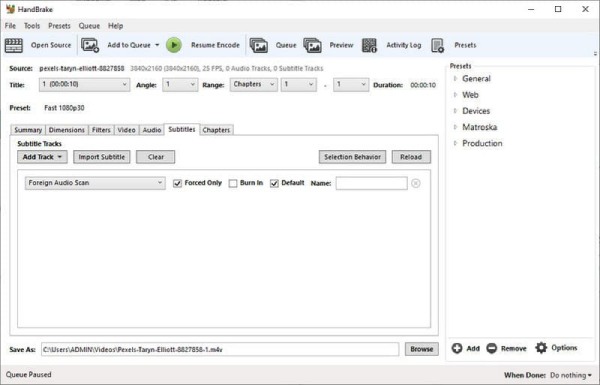
- Plussat
- Ilmainen ja avoimen lähdekoodin TS-muunnin voi muuntaa erilaisia videomuotoja.
- Voi kopioida DVD-levyjä ja siinä on monia esiasetuksia ja ominaisuuksia.
- Haittoja
- Erämuunnos ja videon esikatselu ei onnistu ennen muuntamista.
- Monimutkainen käyttöliittymä ja epäystävällinen aloittelijoille.
- Hidas muunnosnopeus ja heikentää laatua muuntamisen aikana.
Tapa 3: Freemake Video Converter (Windows)
Freemake Video Converter on monitoiminen TS-muunnin, joka tukee yli 500 muotoa ja vempaimia, kuten MP4, MP3, AVI, WMV, DVD, iPhone ja Android. Siinä on myös joitain muokkaustoimintoja, kuten leikkaus, liittäminen ja leikkeiden pyörittäminen.
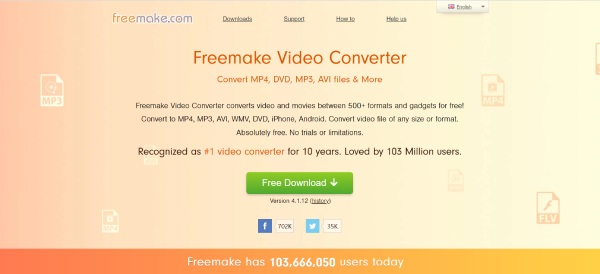
- Plussat
- Voi muuntaa TS:n MP4:ksi ilman laadun heikkenemistä.
- Tukee yli 500 tiedostomuotoa ja voi kopioida DVD/Blu-ray.
- Tarjoa muokkaustyökalut, kuten leikkaus, liittäminen ja muut työkalut.
- Haittoja
- Se on yhteensopiva vain Windowsin ja hitaan muunnosnopeuden kanssa.
- Muunna video vesileimalla
Tapa 4: Ilmainen videomuunnin (Mac/Windows)
Onko olemassa helppoa TS-muunninta Macille, jossa on useita muokkaustoimintoja? Mikä tahansa videomuunnin ilmainen on hyvä valinta sinulle. Voit leikata, rajata ja kiertää videota tarpeidesi mukaan. Se tukee 100+ tuloa ja 160+ lähtöä. Lisäksi voit nauttia nopeasta muunnosnopeudesta ja korkeasta laadusta.
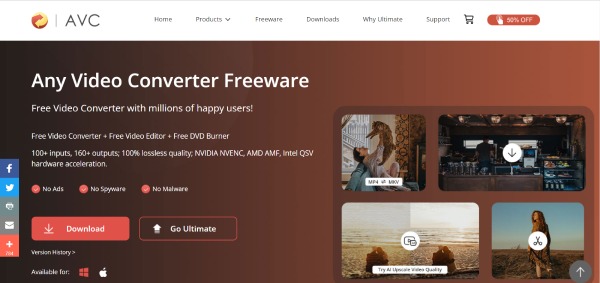
- Plussat
- Voi polttaa videon DVD-/AVCHD-DVD-levylle
- Tarjoa AMD-näytönohjaimen GPU ja Intel-näytönohjaimen CPU nopeuttaaksesi muuntamista.
- Haittoja
- Se sisältää sarjan lisäohjelmistoja.
- Ongelmia voi ilmetä muuntamisen aikana.
| TS Converter offline-tilassa | |||
| Tukimuoto | Erämuunnos | Muunnosnopeus | |
| 4Easysoft Total Video Converter | 600+ muotoa | Joo | 60x nopeus |
| Käsijarru | Erilaisia suosittuja formaatteja | Ei | Nopeasti |
| Freemake Video Converter | Yli 500 muotoa | JOO | Hidas |
| Mikä tahansa videomuunnin ilmainen | 100+ tuloa ja 160+ lähtöä | Joo | Hidas |
Osa 3: 2 ilmaista TS-muunninta verkossa sinulle
Menetelmä 5: Zamzar
Jos et halua ladata mitään TS-muunninohjelmistoa Mac-tietokoneellesi, voit kokeilla Zamzar. Se on ilmainen online-muunnin, joka tukee yli 1100 formaattia videon muuntamiseen. Voit myös käyttää sitä pakataksesi videon koon pienemmäksi.
- Plussat
- Ilmainen ja helppokäyttöinen ilman ohjelmiston lataamista.
- Tarjoa yli 1100 muotoa videon muuntamiseen.
- Haittoja
- Tiedoston enimmäiskoko on vain 50 MB.
- Ei muokkaustoimintoja ja mukautusasetuksia.
Tapa 6: Online-muunnin
Kuten sen nimi kertoo, Online-muunnin on ilmainen ja helppo TS-muunnin, joka voi olla yhteensopiva Macin kanssa ilman ohjelmiston lataamista. Voit muuntaa TS:n MP4:ksi ja AVI:ksi yksinkertaisella kolmella vaiheella. Lisäksi se on tarjonnut sinulle joitain muokkaustoimintoja, mukaan lukien leikkaus, leikkaaminen ja videon kehyskoon mukauttaminen.
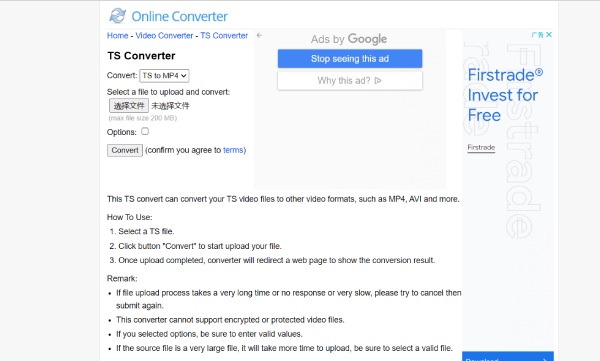
- Plussat
- Ilmainen ja helppokäyttöinen ilman ohjelmiston lataamista.
- Haittoja
- Tiedoston enimmäiskoko on vain 200 MB.
- Ei muokkaustoimintoja ja mukautusasetuksia.
| TS Converter offline-tilassa | |||
| Tukimuoto | Tukitiedoston koko | Muokkaustoiminto | |
| Zamzar | Yli 1100 muotoa | 50 Mt | Ei |
| Online-muunnin | TS MP4:ksi ja AVI:ksi | 200 Mt | Ei |
Osa 4: Usein kysytyt kysymykset TS Converterista
-
Voinko muuntaa TS:n MP4:ksi VLC Media Playerin avulla?
Kyllä, tietysti. Avaa VLC ja napsauta Muunna/Tallenna -painiketta alla Media valikosta ladataksesi TS-videon. Napsauta sitten Muunna/Tallenna -painiketta avataksesi Muuntaa ikkuna ja valitse MP4 tulostusmuotona. Napsauta Selaa -painiketta valitaksesi tulostuskansion ja napsauta alkaa -painiketta aloittaaksesi muuntamisen.
-
Mitä eroa on TS:n ja MP4:n välillä?
TS:ää käytetään pääasiassa suoratoistoon, ja lähetykset tallennetaan yleensä DVD:lle. MP4 on monipuolisempi ja sitä voidaan toistaa millä tahansa mediasoittimella ja laitteella.
-
Kuinka voin muuntaa TS:n MP4:ksi nopealla nopeudella?
Voit käyttää 4Easysoft Total Video Converteria muuntaaksesi TS:n MP4:ksi 60-kertaisella nopeudella. Tässä TS-muuntimessa on GPU- ja CPU-kiihdytys, joka voi nopeuttaa videon muuntamista. Voit myös muuntaa ja muokata HD-videoita tällä ohjelmistolla.
Johtopäätös
Siinä kaikki. Voit valita yhden yllä olevista suosituksista tarpeidesi ja mieltymystesi mukaan. Mutta jos haluat saada korkealaatuisen ja nopean TS-muuntimen, 4Easysoft Total Video Converter on paras, jota ei kannata missata.
100% suojattu
100% suojattu


